I 10 migliori compressori video per ridurre le dimensioni del video
Per una migliore condivisione, streaming rapido, caricamento o altre esigenze, potresti voler ridurre le dimensioni del file del tuo video. Stai cercando un compressore video diminuire le dimensioni del video?
Quando cerchi un compressore MP4 gratuito su Internet, puoi accedere facilmente a molti consigli. La domanda è: qual è il miglior compressore video? Considerando le tue necessità, questo post crea un elenco dei 10 migliori strumenti di compressione video tra cui scegliere.
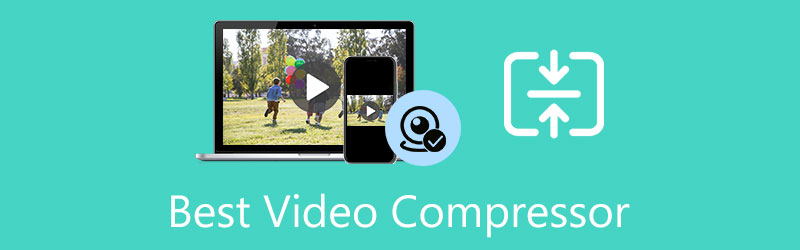
- ELENCO GUIDE
- Parte 1. I 3 migliori compressori video per Mac e Windows
- Parte 2. I 5 migliori compressori video online gratuiti
- Parte 3. Le migliori app di compressione video per iPhone e Android
- Parte 4. Domande frequenti sul compressore video
Parte 1. Ottieni i 3 migliori compressori video per Mac e PC Windows
Quando modifichi un video sul tuo computer e desideri ridurne le dimensioni del file, puoi utilizzare un compressore MP4 online gratuito o un editor video professionale. Questa parte ti introdurrà a 3 fantastici strumenti di compressione video. Puoi apprendere le loro caratteristiche principali e quindi scegliere quella preferita per ridurre le dimensioni del file video senza filigrana.
Il miglior compressore video per Mac e PC: Video Converter Ultimate
Convertitore video definitivo è il software di editing e conversione video completo che può aiutarti a comprimere video in qualsiasi formato 8K/5K/4K/HD/SD senza filigrana. Ha un individuo Compressore video strumento per ridurre facilmente le dimensioni del video.

Rispetto ad altri compressori video, garantisce che non ci sarà molta perdita di qualità dell'immagine o del suono dopo la compressione del video. Come accennato in precedenza, sono supportati tutti i formati video utilizzati di frequente, come MP4, AVI, FLV, MOV, MKV, WMV, WebM e altri. Inoltre, non vi è alcun limite alla dimensione del video caricato.
Più che un semplice compressore video, questo Video Converter Ultimate consigliato offre anche altre utili funzionalità di editing tra cui ritagliare, tagliare, ruotare, aggiungere filigrana, 3D, regolare effetti, migliorare la qualità, personalizzare le impostazioni del profilo di output, creare MV, creare collage video e altro ancora. .
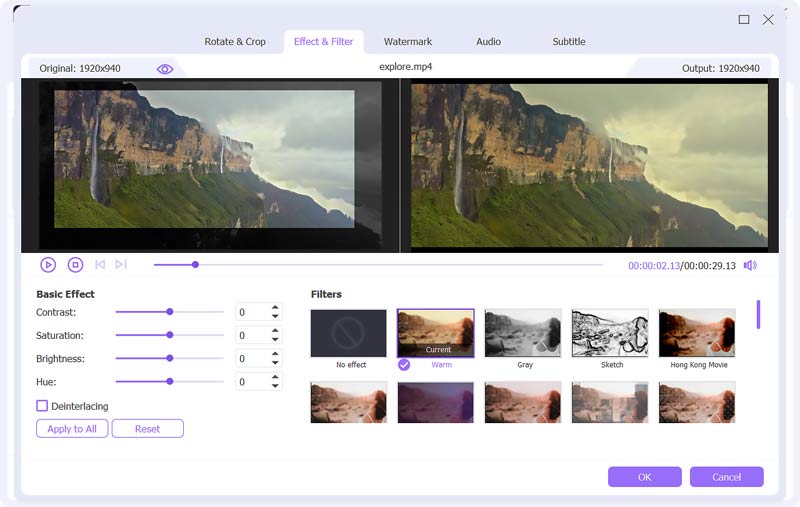
Quando desideri comprimere un video, puoi aprire Video Converter Ultimate e quindi andare su Cassetta degli attrezzi. Individuare il Compressore video strumento, fare clic e aprirlo. Nella nuova finestra pop-up Video Compressor, puoi fare clic sull'icona + per aggiungere il tuo file video.
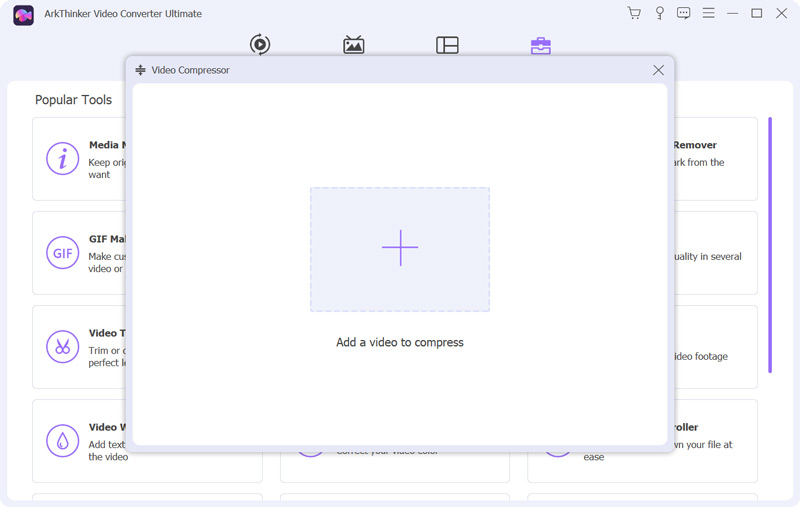
Ottieni il pieno controllo del grado di compressione video. Puoi trascinare liberamente la barra di compressione per ridurre le dimensioni del file in base alle tue necessità. Inoltre, puoi rinominare il tuo video, selezionare il formato di output e impostare bitrate, risoluzione e bitrate del video.

Clicca sul Anteprima pulsante per controllare il video compresso. Se sei soddisfatto della qualità dell'output, puoi fare clic su Comprimere pulsante per confermare l'operazione.
Compressore video per Mac, Windows e Linux - Shotcut
Taglio corto è un editor video gratuito e open source che può aiutarti a comprimere il tuo video in file di dimensioni inferiori. Supporta un'ampia gamma di formati video. Non è appositamente progettato per comprimere video. Pertanto, non hai una funzione di compressione diretta per ridurre le dimensioni del video. Invece è necessario abbassare la risoluzione video, proporzioni, fotogramma e altri per rimpicciolire il tuo video.
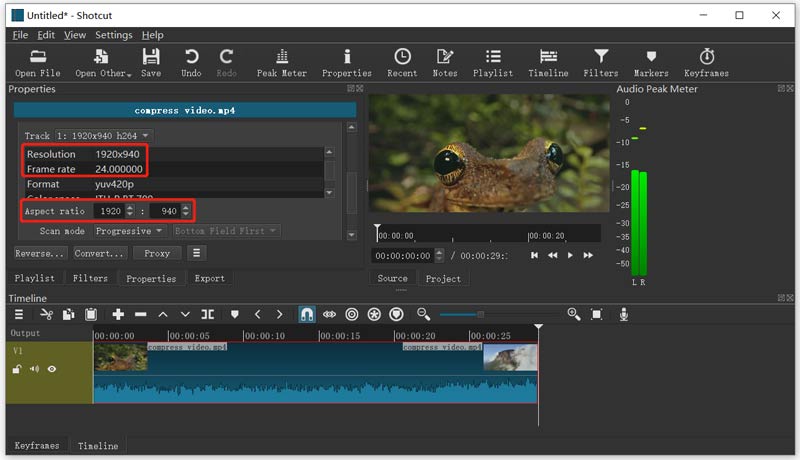
Dopo aver ridotto le dimensioni del video, puoi utilizzarlo Esportare funzione per salvare il video compresso sul tuo computer senza filigrana. Shotcut è progettato con molte funzioni e opzioni. Pertanto, potrebbe essere complesso da utilizzare per i nuovi utenti. Ricordati ancora che non offre un modo diretto per ridimensionare i tuoi video.
Compressore video gratuito per Mac - iMovie
iMovie è l'editor video/audio gratuito, predefinito e ufficiale per Mac. Simile allo Shotcut consigliato sopra, non viene utilizzato principalmente per comprimere video. Offre molte funzioni di modifica di base come tagliare, unire, ruotare, regolare effetti, aggiungere musica di sottofondo e altro. Sono supportati i formati video più comuni come MP4 e MOV.
Puoi aprire iMovie sul tuo Mac, creare un nuovo progetto e quindi importarvi il video. Puoi provare a utilizzare le sue varie funzionalità di modifica per modificare il tuo video. Quando desideri comprimere le dimensioni del video, puoi fare clic su Condividere pulsante e quindi selezionare una risoluzione e una qualità video inferiori. In questo modo, puoi facilmente esportare il video in un file di dimensioni inferiori. Per ridurre gratuitamente le dimensioni del file di un video, puoi anche utilizzare QuickTime Player.
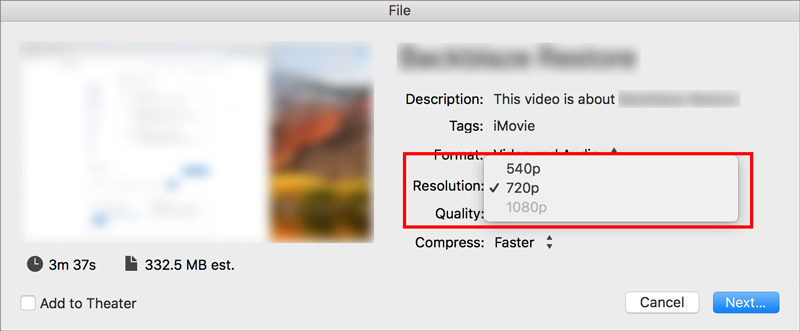
Parte 2. Recensione dei 5 migliori compressori video gratuiti online
Per comprimere gratuitamente un video in una dimensione più piccola, soprattutto quando hai a che fare con alcuni piccoli videoclip, puoi ricorrere agli strumenti online. In questa parte desideriamo fornirti un elenco dei 5 migliori compressori video online gratuiti.
Compressore video online gratuito - Kapwing
Kapwing è un famoso servizio online di editing di video, audio e documenti che ti consente di comprimere video in dimensioni più piccole. Ha uno specifico Comprimi video pagina per ridurre le dimensioni del file video. Raccoglie la funzionalità di compressione nelle sue impostazioni di esportazione. È possibile fare clic sul pulsante Esporta e quindi regolare il livello di compressione.
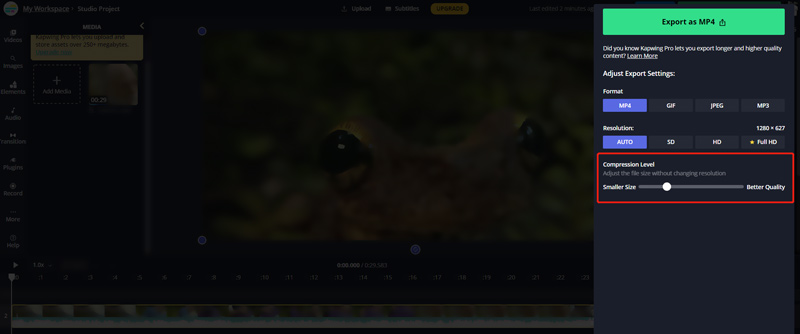
Compressore video online gratuito Aiseesoft
Compressore video online gratuito Aiseesoft è uno strumento di compressione video online facile da usare che può aiutarti a comprimere qualsiasi video. Questo compressore video online funziona bene con tutti i browser Web più diffusi tra cui Google Chrome, Microsoft Edge, Firefox e Safari. Quando desideri ridurre le dimensioni di un file video, puoi andare direttamente alla pagina Compressore video
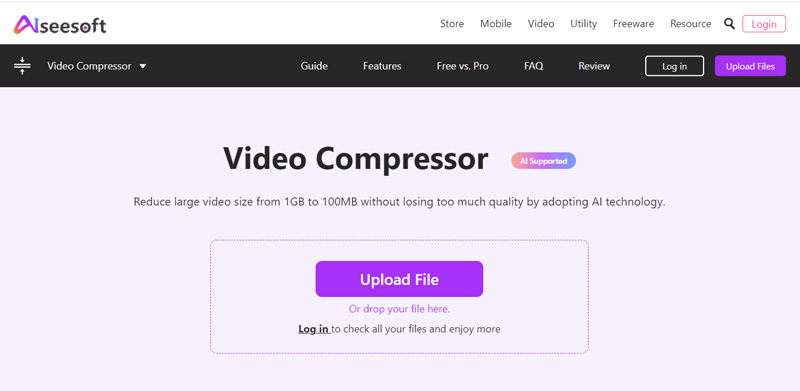
Questo compressore video supporta quasi tutti i formati video, come MP4, AVI, FLV, MOV, 3GP, WMV, RMVB, MTS, TS e altri. Essendo un compressore video gratuito, ti consente di ridurre le dimensioni del video per qualsiasi risoluzione, anche fino a 4K. Adotta la tecnologia AI avanzata per comprimere un video mantenendo un'alta qualità. Ancora più importante, non lo farà aggiungi qualsiasi filigrana nel file di output.
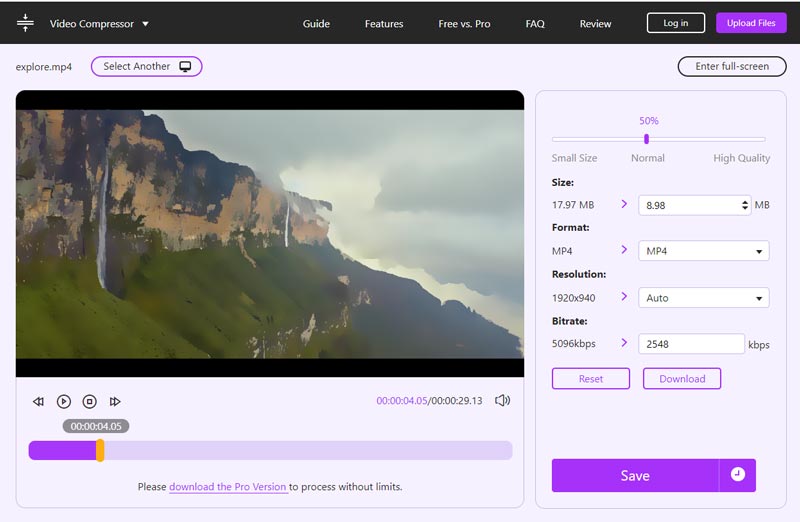
Compressore video online - Clideo
Clideo Comprimi video è un compressore video molto popolare che ti consente di ridurre rapidamente le dimensioni del file video sul tuo browser web. Può aiutarti a comprimere video in qualsiasi formato popolare come MP4, WMV, MOV, VOB, AVI e altri. Puoi utilizzare questo compressore video online gratuito su diversi dispositivi tra cui iPhone, iPad, telefoni Android, Mac e computer Windows.
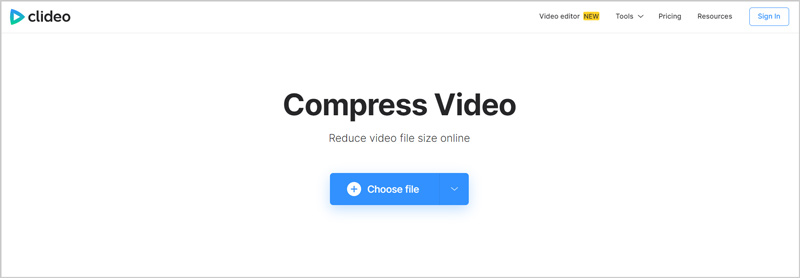
Quando desideri comprimere un video e ridurne le dimensioni del file online, puoi andare alla pagina Comprimi video, quindi fare clic su Scegli il file pulsante per caricare il tuo video. Oltre ai file video sul tuo dispositivo, ti consente anche di comprimere un video da Google Drive o Dropbox. Puoi comprimere un video fino a 500 MB gratuitamente. Clideo comprimerà automaticamente il video per te.
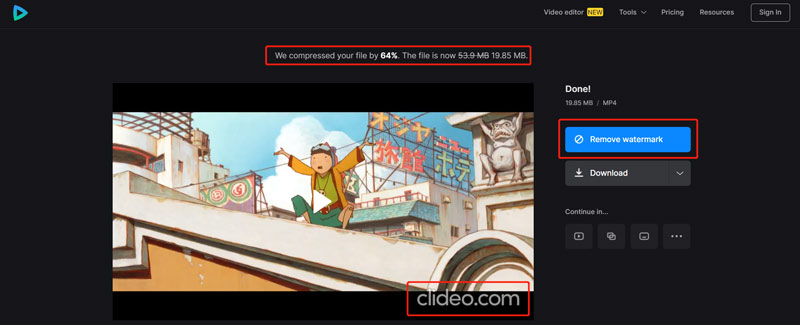
Clideo è un editor audio e video online completo di tutte le funzionalità. Offre anche altri strumenti utili come Unisci, Ridimensiona, Taglia, Ritaglia, Velocità, Creazione video, Aggiungi sottotitoli e altro ancora. Puoi andare al suo sito ufficiale per accedervi facilmente. Tieni presente che, sia che comprimi o modifichi un video utilizzando Clideo, verrà aggiunta una filigrana al file di output. Devi eseguire l'aggiornamento alla versione a pagamento per rimuovere la filigrana.
VEED.IO Compressore video
VEED.IO Compressore video è un altro popolare strumento di compressione video online che ti consente di ridurre le dimensioni dei file video online gratuitamente senza perdere molta qualità. È compatibile con molti tipi di file come MP4, MOV, MKV, AVI, WMV e FLV. Può comprimere un video dal tuo disco rigido locale, Google Drive, Dropbox e tramite URL.
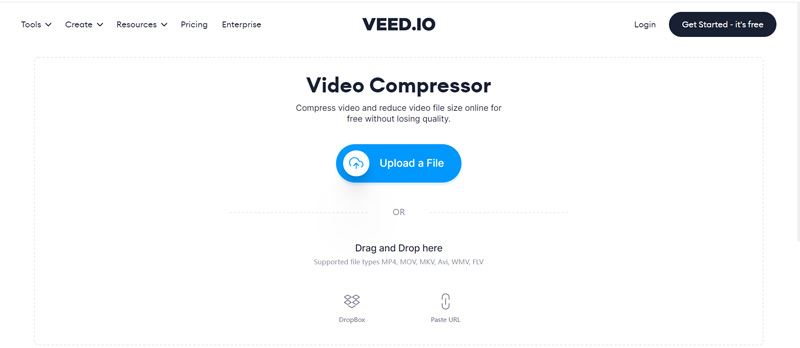
Questo compressore video online VEED.IO non richiede la registrazione di un account o l'accesso. Inoltre, non vedrai alcuna pubblicità durante l'utilizzo. Puoi semplicemente trascinare la barra di compressione per controllare il grado di compressione. Inoltre, puoi modificare il video caricato, modificare la risoluzione del video in uscita ed eseguire altre operazioni. Quando il tuo video è compresso, puoi scegliere di visualizzarne l'anteprima, condividere il collegamento video o scaricarlo in base alle tue necessità.
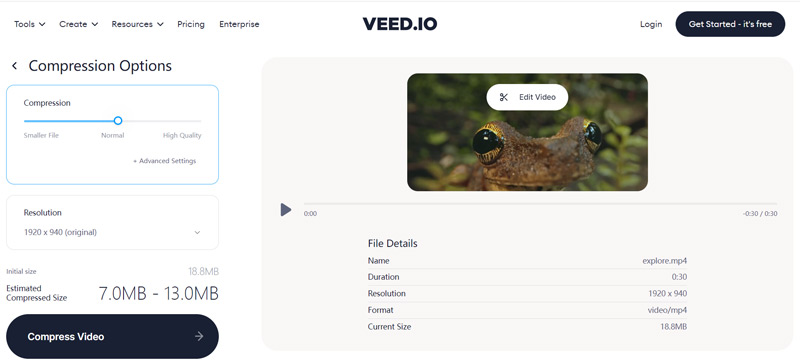
Compressore video gratuito FlexClip
Compressore video gratuito FlexClip ti consente di ridurre gratuitamente le dimensioni del file video online. Presenta una funzionalità di compressione video simile, proprio come i consigli sopra. Questo riduttore video online supporta MP4, MOV, M4V, WebM e altri. La dimensione massima del file che puoi caricare è limitata a 512 MB.
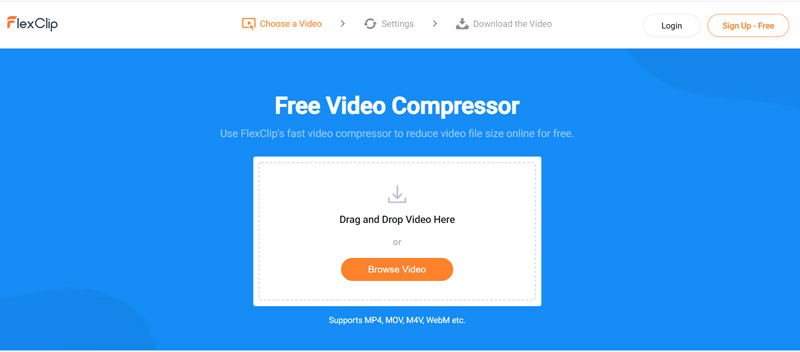
Ti vengono offerte 2 opzioni per compattare un video online, Qualità e risoluzione compressa. Puoi facilmente controllare la compressione video in base ad essi. Ti fornisce un modo conveniente per rimpicciolire un video online senza filigrana. Il video compresso verrà automaticamente salvato sul tuo computer.
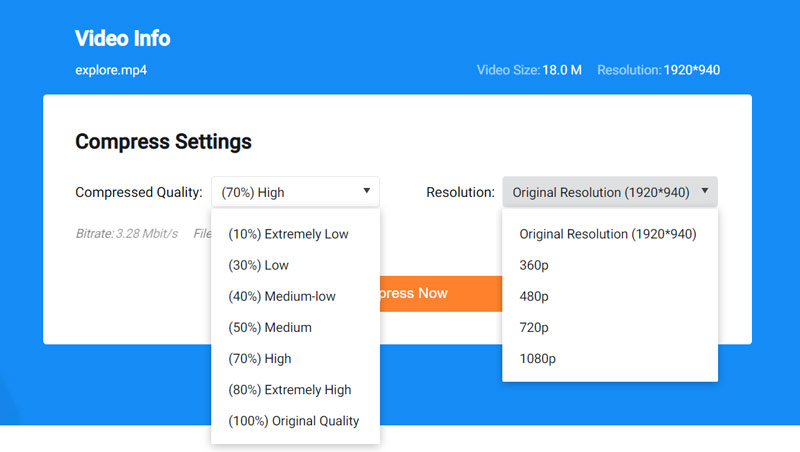
Parte 3. Comprimi video su iPhone e Android con 2 app di compressione video
Dopo aver scaricato o acquisito un video sul tuo dispositivo portatile iOS/Android e desideri comprimere direttamente le dimensioni del file, devi rivolgerti ad alcune app di compressione video di terze parti. Infatti, puoi trovarne facilmente molti utili su App Store o Google Play. Nel caso in cui non sai quale riduttore video dovresti usare; questa parte ne consiglia 2 popolari per te.
App di compressione video per iOS e Android - ShrinkVid
ShrinkVid l'app di compressione video può aiutarti a ridurre il tuo video alla dimensione, alla qualità o alla risoluzione del file target direttamente sul tuo iPhone, iPad o telefono Android. Offre app iOS e Android da utilizzare. Sono supportati la maggior parte dei formati video come MOV, MP4, FLV, MKV, AVI, 3GP e altri. Che tu voglia comprimere un video per condividerlo su TikTok, iCloud, Discord, WhatsApp o inviarlo tramite e-mail, può essere un buon aiuto.
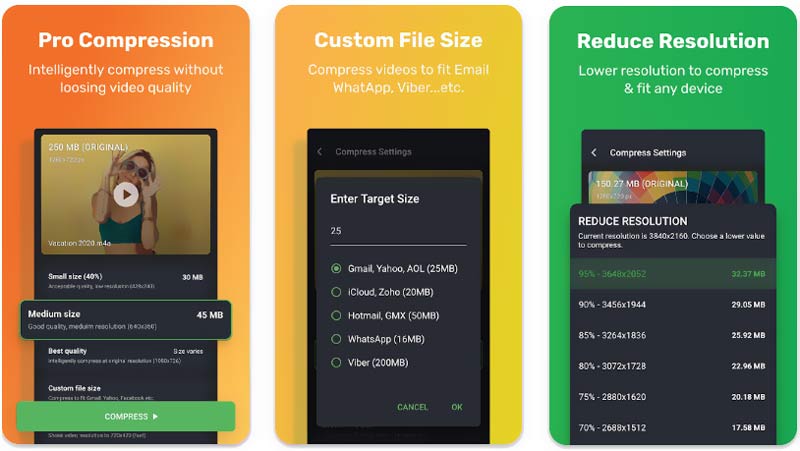
Compressore video: video compatto per Android
Compressore video - Video compatto l'app è progettata con più profili di compressione con diverse impostazioni di qualità e dimensione per consentirti di comprimere i video. Può comprimere video in formato MP4, MKV, AVI, 3GP, FLV, MTS, MPEG, MPG, WMV, M4V, MOV o VOB. Afferma di poter ridurre le dimensioni del file video mantenendo la qualità originale. Ti consente di diminuire la risoluzione video, il bitrate e altre opzioni per ridurre le dimensioni del video. Puoi installare gratuitamente questa app da Google Play e provarla.
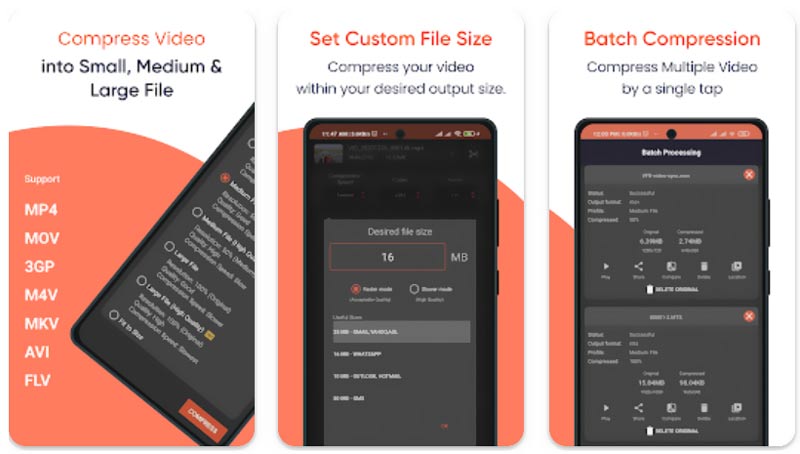
Parte 4. Domande frequenti sul miglior compressore video
Come comprimere un video gratuitamente su Mac con QuickTime?
Apri QuickTime Player sul tuo Mac e carica il video per riprodurlo. QuickTime ti consente di esportare il tuo video con una risoluzione e una qualità inferiori. Fare clic sul menu File in alto e quindi scegliere l'opzione Esporta come. Dal menu a discesa, puoi selezionare una risoluzione video in uscita inferiore tra 4K, 1080p, 720p e 480p.
È possibile comprimere un video senza perdere qualità?
No. Quando riduci la risoluzione video, il bitrate o la codifica per ridurre le dimensioni del file, si verificherà una perdita di qualità dell'immagine e del suono. Non puoi comprimere un video mantenendo esattamente la qualità video originale.
Come zippare un video per comprimerlo?
Rispetto ai file non compressi, i file zippati possono essere trasferiti meglio e occupano meno spazio di archiviazione. Quando devi comprimere un video, puoi fare clic con il pulsante destro del mouse su di esso, scegliere l'opzione Invia a, quindi selezionare la cartella compressa (zippata).
Conclusione
Questo post elenca i 10 migliori compressore video strumenti per Mac, PC Windows, computer Linux, iPhone, iPad, telefoni Android e online gratuiti. Puoi controllare le loro caratteristiche principali, come usarli per ridurre le dimensioni del file video e quindi scegliere quello che preferisci per comprimere i video.
Cosa pensi di questo post? Fai clic per valutare questo post.
Eccellente
Valutazione: 4.6 /5 (basato su 146 voti)
Trova più soluzioni
Come comprimere i file audio senza perdere la qualità del suono Come combinare 2 o più file audio su dispositivi diversi Comprimi file MOV – Come comprimere un file MOV QuickTime Come capovolgere un video su iPhone, Android, Mac/PC e online Ottieni 3 app per rimuovere il rumore di fondo da un video 2022 Comprimi file MOV - Come comprimere un file MOV QuickTimeArticoli relativi
- Modifica video
- 100% Modi operativi per comprimere le dimensioni dei file video MP4 senza perdita di qualità
- I 5 migliori creatori di video da 2D a 3D da non perdere su Windows/Mac
- I quattro modi più semplici per cambiare e modificare il volume audio su PC e Mac
- 4 metodi semplici per modificare file audio su computer Windows e Mac
- Metodi utilizzabili per comprimere video per e-mail su PC e Mac
- Come comprimere i file audio senza perdere la qualità del suono
- Come combinare 2 o più file audio su dispositivi diversi
- Comprimi file MOV – Come comprimere un file MOV QuickTime
- I 10 migliori compressori video per Mac, Windows, iOS, Android e online
- Comprimi GIF – Riduci le dimensioni GIF su PC/Mac, iPhone, Android



